Windows优化大师会员账号能登录几台设备_共用设备数量解析
Windows优化大师会员账号可以登录几台电脑设备,最近,有小伙伴向小编询问开通了Windows优化大师的会员后,会员账号最多支持多少个设备共同使用的问题,同时换了新设备登录后,如果将之前的电脑踢下线呢,今天就来看看梦马下载库小编的调查结果吧。
Windows优化大师会员账号可以登录几台电脑设备
根据查找到的资料来看,Windows优化大师会员账号可以登录的电脑设备台数根据所开通的会员类型不同有一定的差别,如果大家开通的是默认普通会员的话,那么则支持2台电脑设备共用。而开通的是普通终身会员的话,那么则支持5台电脑设备共用。
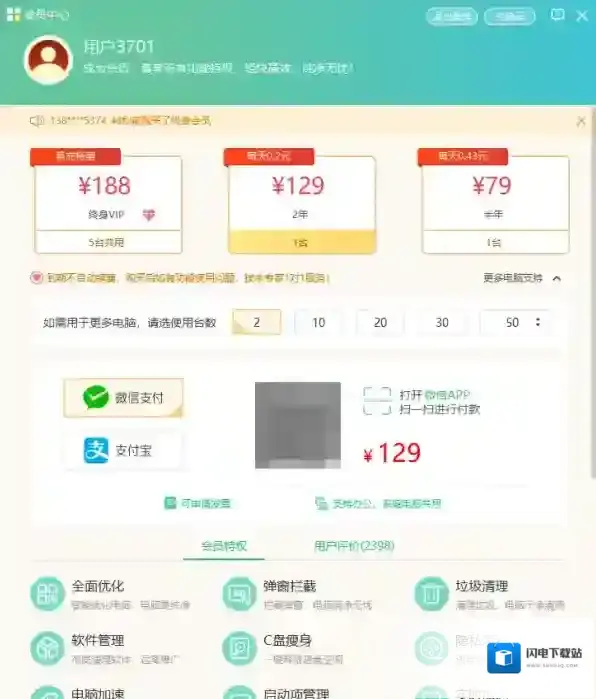
Windows优化大师电脑设备
当然了,大家在开通Windows优化大师会员的时候,大家还可以根据自己实际需要使用的电脑设备数量来进行台数的选择,软件支持2、5、10、20、30、50设备数量的选择,还支持自定义设备数量,目前最多支持1000台电脑,电脑台数选择的越多,会员价格也就越高。
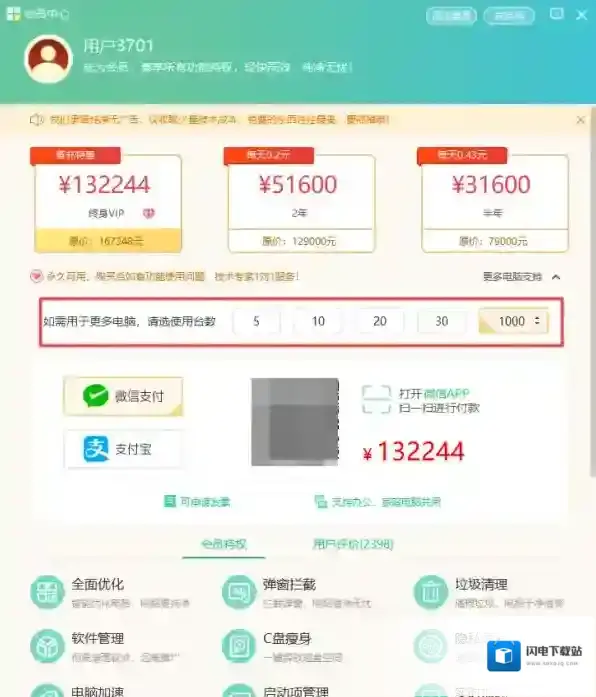
Windows优化大师会员账号
Windows优化大师会员账号如何从旧设备下线
1、登录自己的账号,然后点击个人头像图标。
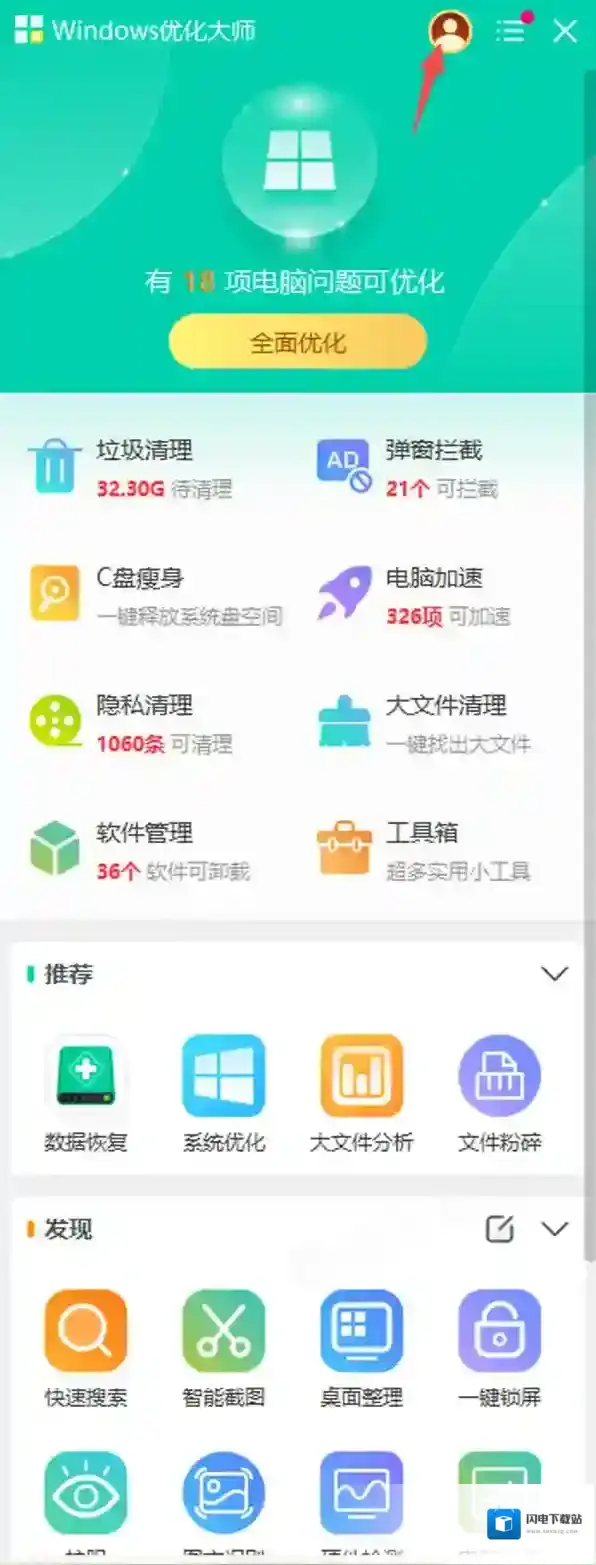
Windows优化大师优化大师
2、进入到个人中心界面后,点击右上角的电脑管理按钮。接着,软件会弹出相应的提示需要验证登录的窗口,点击立即登录按钮。
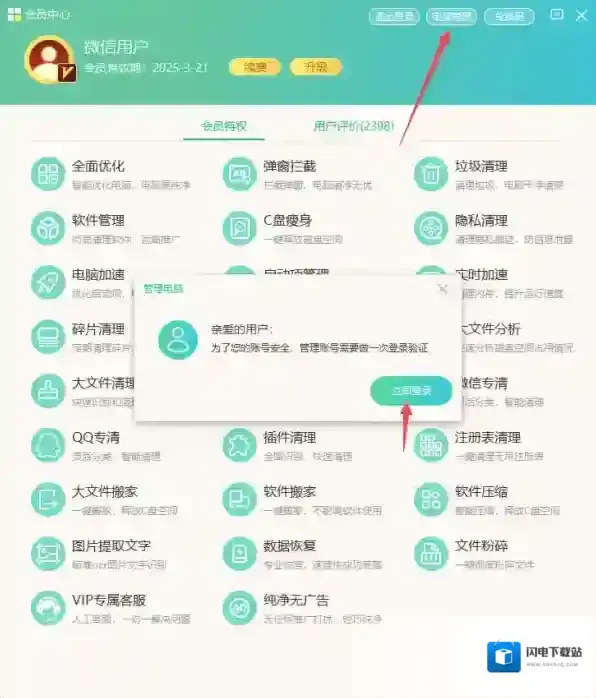
Windows优化大师下线
3、紧接着,进行账号的登录。然后,在弹出的管理电脑窗口中,就可以看到自己的会员账号所登录使用过的电脑设备了,找到要下线的旧设备,点击其右侧的下线按钮。
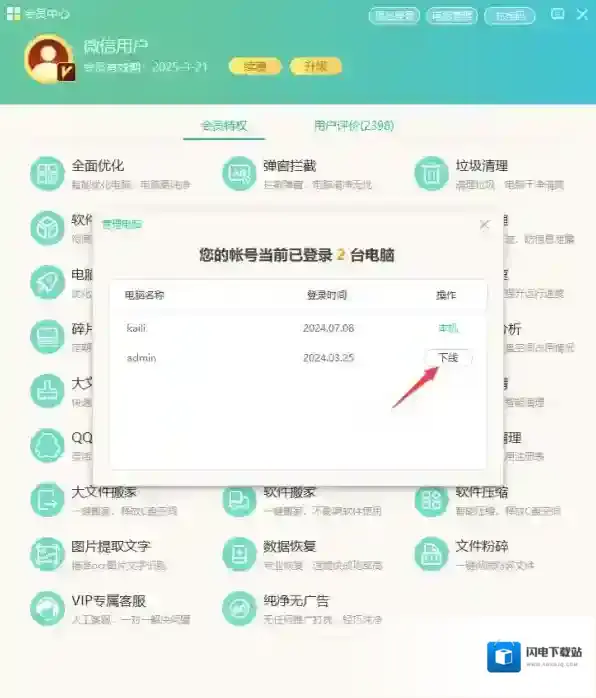
Windows优化大师登录
4、最后,大家就成功的将自己的会员账号从旧电脑设备上下线了,该电脑的会员就不可用了,这样一来,账号使用的就更安全了。
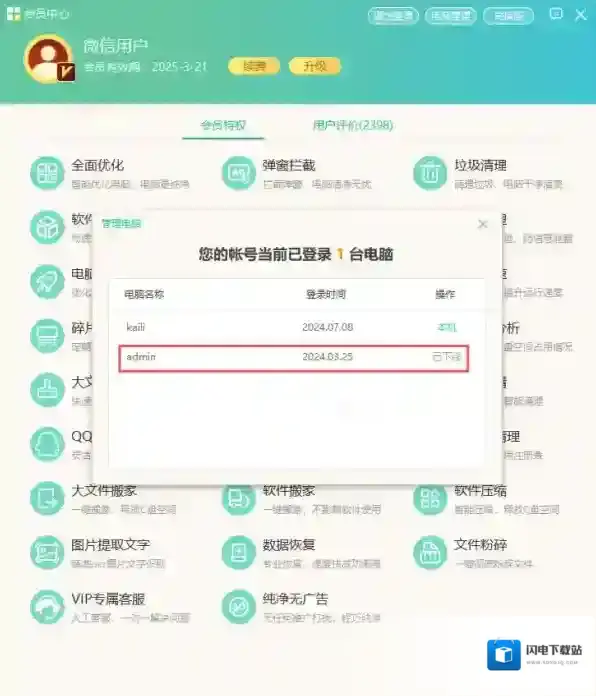

发表回复
评论列表 ( 0条)